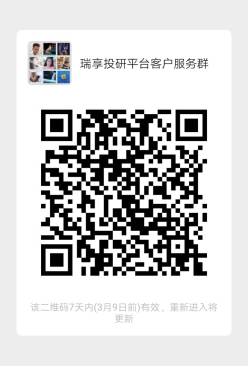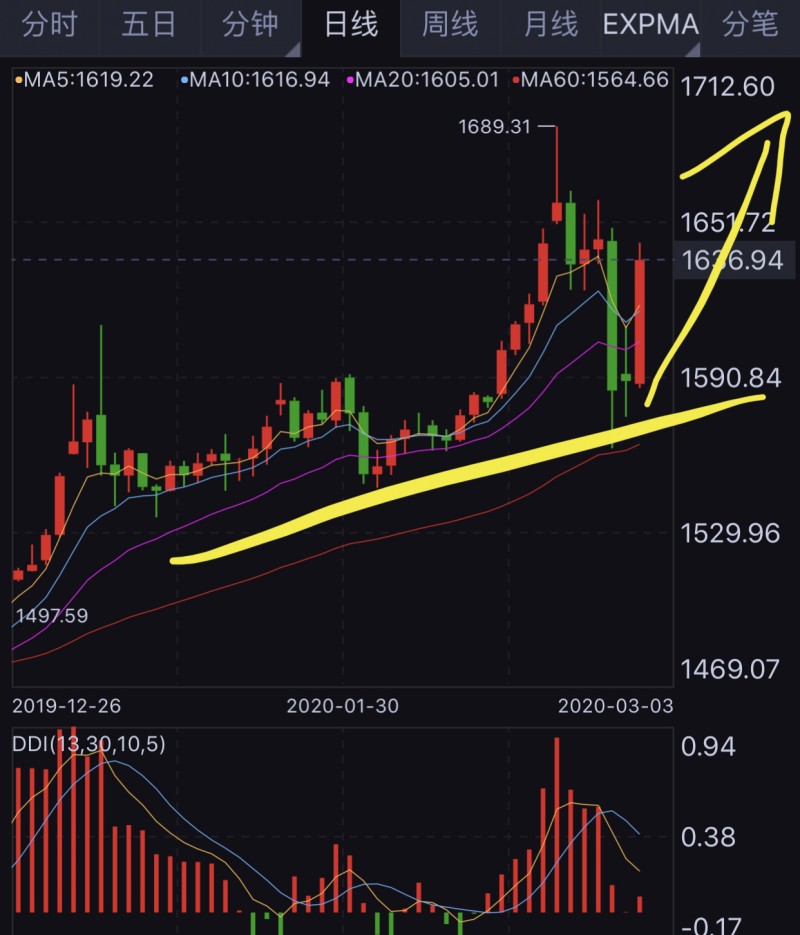泡泡网手机频道1月13日 无线键鼠相信大家并不陌生,而苹果的各种设备也都有自己专用的无线设备支持。今天,我们要将iPhone变成PC用的无线键鼠,不论你是MAC还是WIN系统,按照下面的步骤便可轻松实现。

推荐软件:
iPhone变身无线键鼠 简单几步掌控PC
App store售价:免费
iTunes下载地址
首先,大家都要做好准备工作。一台iPhone(无所谓几代,不过要保证是iOS 3.0以上的系统版本),然后选择同一网段中的PC(最好是WiFi环境下),下载PC客户端(点击这里)下载一个软件并且安装到电脑中,运行这款软件并查看到PC的IP地址。




软件右下方是软件教程部分,里面内容为全英文,大家看了我的教程可以忽视这个。左下方是软件设置,既然是一款鼠标软件,那么合适的设置将会让人使用的更加习惯,不过还没正式开始使用,大家可以稍后再来。
在中间的位置有两个选项,首先保证之前说到的准备工作您已经做好,然后点击第一个按钮为自动连接,软件将在该段WiFi地址中自动寻找已打开“remoteMouse”PC客户端的电脑。如果大家想更方便的使用,可以直接从第二个按钮上方的输入框键入“remoteMouse”PC客户端所提供的IP地址即可。
连接好PC后,软件便会进入一段提示界面,告诉你购买完整版可以使用全键盘等等,大家可以直接点击左上方的继续按钮正式进入软件使用界面。



左图便是软件使用中的样式,不但提供三键鼠标的功能,还提供有全键虚拟键盘。大家不要担心iPhone当做无线鼠标会造成划痕,因为这款软件并不需要用户滑动iPhone控制鼠标(其实也不支持这个功能),大家可以通过鼠标按键上方的绿色区块进行鼠标指针方向的控制,相当于笔记本的触控板功能。
“remoteMouse”除了正常的躺在床上遥控PC看电影,或者充当笔记本无线键鼠使用,大家还可以通过它来恶搞一下身边的朋友,比如制造各种灵异事件,至于娱乐性还有待大家自己拓展。
正式版“remoteMouse”可以提供更为强大的功能,具体在商店中也都有介绍这里我就不多说了。鼓励大家购买完整版内容,一个是因为这款软件确实很实用,再有就是大家应该支持一下开发者们的劳动,有所收获才能激发他们更好的创造能力,大家才能用上更好的软件。
 客服热线:
客服热线: